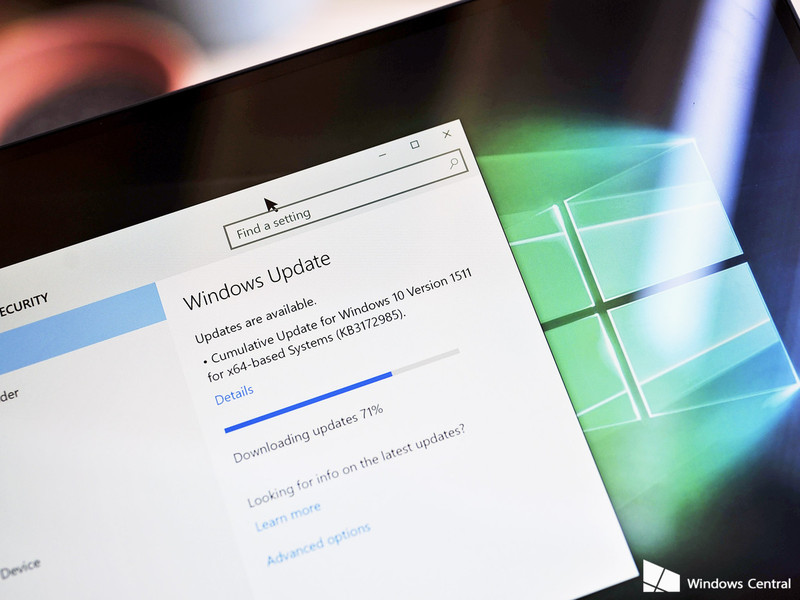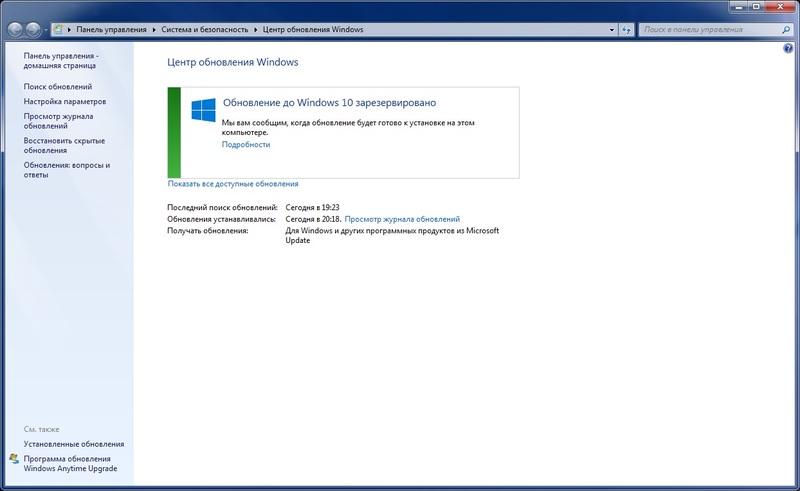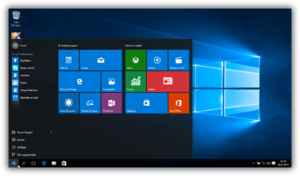 Операционная система от Майкрософт Виндовс 10 пользуется очень большой популярностью у пользователей персональных компьютеров. После серии обновлений Creators Update ОС активно отвоёвывает позиции у Windows 7, 8 и 8.1. Будучи до сих пор довольно сложной для людей, привыкших к очень удачной «семёрке», она предоставляет больше свободы для творчества и работы, имея достаточно функций для нужд разных категорий пользователей.
Операционная система от Майкрософт Виндовс 10 пользуется очень большой популярностью у пользователей персональных компьютеров. После серии обновлений Creators Update ОС активно отвоёвывает позиции у Windows 7, 8 и 8.1. Будучи до сих пор довольно сложной для людей, привыкших к очень удачной «семёрке», она предоставляет больше свободы для творчества и работы, имея достаточно функций для нужд разных категорий пользователей.
История и основные сведения
Изначально новая система должна была стать масштабным обновлением предыдущей версии Виндоус 8.1 под названием Threshold. В конце сентября 2014 года была представлена вместо этого 10 Винда, которая получила следующие особенности для этого обновления:
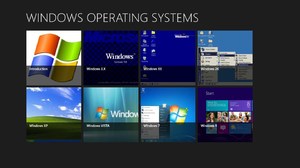 Более традиционное меню Пуск — симбиоз решений из 7 и 8.1. Оно стало снова открываться не на весь экран, а только на малую его часть, но возможность закреплять живые плитки приложений и иконки традиционных x86-программ сохранилась.
Более традиционное меню Пуск — симбиоз решений из 7 и 8.1. Оно стало снова открываться не на весь экран, а только на малую его часть, но возможность закреплять живые плитки приложений и иконки традиционных x86-программ сохранилась.- Концепция универсальных приложений. В момент запуска у компании были масштабные планы по развитию единой экосистемы. В ней во главе угла стоял бесшовный опыт, при котором, начав игру на компьютере, можно было продолжить её на консоли или мобильном телефоне под управлением модифицированной «десятки». Впоследствии Windows 10 Mobile была фактически брошена, а продажи Xbox One в этом поколении начинают проигрывать даже конкуренту от Nintendo — Switch.
- Были убраны чудо-кнопки, всплывавшие с правой стороны экрана при наведении мыши или касании на планшете. Вместо них, был представлен довольно функциональный Центр уведомлений, который содержит большое количество настраиваемых ярлыков для самых частых действий. В нём же могут отображаться сообщения от программ, например, письма из Почты, полученные достижения из Xbox Live и многие другие.
- Добавлено большое количество дополнительных возможностей для Кортаны — голосового помощника. Кроме простого запуска приложений, обмена фактами и поиска интересующей информации, она была снабжена особенностью под названием «Тихие часы», составлением списков и созданием блокнота пользователя, где записывались основные телеметрические данные для улучшения голосовых параметров.
- Windows Hello — биометрическое средство входа в систему. Требует установки специального оборудования, например, камеры с распознаванием сетчатки глаза. Работает лучше, чем аналогичные сканеры конкурентов, включая Apple FaceID.
- Встроенная подсистема Linux. Для разработчиков мультиплатформенных приложений теперь нет нужды устанавливать обе системы в режиме dual boot.
Распространяться система стала несколькими способами. Во время ограниченного периода можно было обновиться с поддерживаемых ОС 7, 8 и 8.1 совершенно бесплатно.
Пропуск девятой версии в компании объяснили тем, что существующие части кода, в которых упоминаются Win 95 и 98 могли интерпретироваться неверно при работе ней.
Доступные версии и их отличия
Благодаря своей масштабируемости, Вин 10 получила множество разных редакций, применяемых для широкого круга устройств. Так, возможности десктопных модификаций сильно отличаются от мобильных или созданных специально для планшетов. Кроме того, существует несколько регионально ограниченных, либо с приставкой К для Кореи, либо с обозначением «для одного языка». Основные же доступные ОС для покупателей такие:
 Windows 10 Домашняя или Home, идущая в комплекте преимущественно с ноутбуками начального уровня и планшетами, но вполне подходящая для использования на домашнем ПК любой конфигурации.
Windows 10 Домашняя или Home, идущая в комплекте преимущественно с ноутбуками начального уровня и планшетами, но вполне подходящая для использования на домашнем ПК любой конфигурации.- Windows 10 Pro — расширенная версия предыдущей, предлагающая дополнительные возможности, ориентированные на использование в малых фирмах или учреждениях с потребностью к повышенной безопасности данных.
- Корпоративная или Enterprise — используется в крупных компаниях, где требуется оперативная и быстрая настройка параметров политик безопасности и ограничения учётных записей на уровне домена.
- Windows 10 Mobile — малопопулярная ОС для смартфонов. Перечень ключевых устройств, созданных специально для работы с ней, ограничивается десятью. Разработчики программного обеспечения постепенно отказываются от поддержки или оптимизации своих продуктов на этой системе. Это приводит к тому, что доля её на рынке постоянно снижается и составляет меньше 0,5% от всех пользователей смартфонов.
Некоторые модификации имеют собственные особенности и, как правило, не продаются отдельно, а потому описание отличий имеют довольно короткое. Например, Windows 10 S имеет возможность запускать только приложения из Магазина. Home With Bing отличается тем, что во встроенных браузерах Edge и Internet Explorer полностью отсутствует выбор поисковой системы, использовать можно только Bing.
Различия между двумя наиболее массовыми редакциями Домашней и Виндовс 10 Про незначительны. В последней есть поддержка протокола удалённых рабочих столов и шифрования Bitlocker.
Это позволяет крупным организациям оперативно обслуживать все компьютеры в сети и значительно экономить на программном обеспечении, которое они используют в работе.
Способы получения и установка
 Чтобы установить на компьютер или ноутбук операционную систему Windows можно быть даже полным чайником — новичком, не знакомым с такой техникой. Для того чтобы это сделать, нужно сначала получить дистрибутив и лицензионный ключ и записать файлы на оптический носитель или флешку.
Чтобы установить на компьютер или ноутбук операционную систему Windows можно быть даже полным чайником — новичком, не знакомым с такой техникой. Для того чтобы это сделать, нужно сначала получить дистрибутив и лицензионный ключ и записать файлы на оптический носитель или флешку.
ISO-образ десятки скачивается относительно легко программой Windows 10 Media Creation Tool. Она же способна подготовить установочный носитель, развернув на него правильно полученный файл. Поэтому использование других утилит для скачивания и записи в этом случае нецелесообразно.
Медианоситель можно купить и в любом специализированном магазине. Как правило, в коробке находится флешка с интерфейсом USB 3.0 и напечатанный ключ, который потом придётся ввести в процессе инсталляции.
Сама установка проходит по такой пошаговой инструкции:
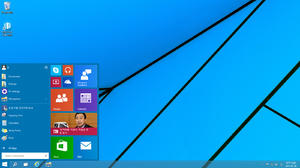 Вставляется подготовленный носитель в устройство или порт, предназначенный для работы с ним.
Вставляется подготовленный носитель в устройство или порт, предназначенный для работы с ним.- В биосе выставляется приоритет загрузки с него. Жёсткий диск или SSD должен в очереди находиться на втором месте.
- Компьютер перезагружается, а при возникающем предложении загрузиться со вставленного диска или флешки нажимается любая клавиша.
- После короткого периода подготовки файлов и предварительного сбора информации о системе и её аппаратных характеристиках появляется первое окно. Если ПК не совместим полностью с новой ОС, установку будет предложено прекратить. В случае когда из всех встроенных драйверов сетевого оборудования не были найдены подходящие, будет выведена соответствующая надпись-предупреждение.
- Если всё нормально, нужно выбрать основной язык системы и региональные параметры. Используя русский дистрибутив, выбора языка нет. Если же скачан мультиязычный образ, такая возможность появляется.
- После нажатия кнопки «Установить» появляется предложение ввести ключ. Полезный совет начинающим: если программа инсталляции запущена, чтобы переустановить, а не для первого развёртывания, повторно данные лицензии вводить не нужно. Этот шаг смело можно смело пропустить. Активация происходит при первом подключении к сети и после входа в свою учётную запись Майкрософт.
- Если использовался мультиредакционный диск, может появиться окно выбора версии. Это, как правило, происходит при первой установке и без ключа. Если же ранее был введён серийный номер, всё определяется автоматически.
- После принятия соглашений пользователя, программа переходит к разбитию диска. Через неё можно выбрать нужно ли форматировать системный раздел или же просто обновляться без затрагивания личных данных. Во втором случае лучше позаботиться о том, чтобы на диске было достаточно свободного места, ведь создаётся папка Windows. old, содержащая предыдущую версию. Сама же система может давать сбой из-за дефицита объёма для файла подкачки.
- Разметка осуществляется в соответствии с руководством — нужно не менее 17 гигабайт свободного пространства. Создаваемые дополнительные системные разделы при этом занимают около 600−700 мегабайт. Лучше отвести под диск С около 100 гигабайт, а на SSD сделать один сплошной раздел.
- Далее следует копирование файлов, оно длится разное время в зависимости от порта, в который вставлен носитель — на USB 3.1 поддерживаемое устройство завершает этот этап при использовании твердотельного накопителя с интерфейсом M.2 примерно за 7−10 минут. Этот и следующий за ним этап подготовки приложений, компонентов и обновлений совершенно не требуют от пользователя никакого вмешательства.
- Следующий этап — завершающий. В нём предлагается выбрать регион, настроить клавиатуру, войти в учетную запись Майкрософт и настроить OneDrive. После этого предлагается настроить параметры конфиденциальности: геолокацию, диагностические данные, речевые фильтры и обновления.
По завершении этого процесса появляется рабочий стол. Система готова к работе, но лучше на час-два снизить нагрузку на неё.
В это время она обновляется, устанавливает драйверы, скачивает необходимые файлы из облака и активируется. Об этих процессах Виндовс 10 Ремонтка Про, 4ПДА и подобные сайты написали достаточно подробно.
Что делать после установки
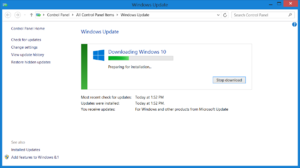 Если по каким-то причинам пользователь не смог раздобыть лицензионный ключ, но всё-таки установил ОС, он может столкнуться с очень серьёзными проблемами. Самая серьёзная — ограниченная персонализация. Начиная с «восьмёрки», невозможно настроить то, как будет выглядеть картинка рабочего стола или экран блокировки до регистрации продукта.
Если по каким-то причинам пользователь не смог раздобыть лицензионный ключ, но всё-таки установил ОС, он может столкнуться с очень серьёзными проблемами. Самая серьёзная — ограниченная персонализация. Начиная с «восьмёрки», невозможно настроить то, как будет выглядеть картинка рабочего стола или экран блокировки до регистрации продукта.
Об этом говорится как в обучающих книгах, так и стандартной справке Windows, которую можно вызвать по нажатию клавиши F1 на клавиатуре. Двойной клик по любому разделу раскрывает его и позволяет прочесть всю информацию о том, какие дополнительные ограничения грозят неактивированной ОС. Способы активации и проведения дальнейших работ нужно рассмотреть подробнее.
Активация операционной системы
Кроме невозможности изменить обои, в правом нижнем углу экрана выводится полупрозрачное сообщение. Убрать с экрана активацию Windows 8.1 и 10 можно одинаково:
- Используя ключ от Windows 7 соответственной редакции.
- При помощи ключа, который был в комплекте с диском.
- Активатором типа KMS.
Последний способ довольно рискованный. Такая программа нелегальна, а сайты, распространяющие её, могут содержать вирусы или нежелательное ПО. Поэтому, если и скачивать её, лучше убедиться, что это произойдёт из проверенного источника.
Полезные настройки
 Несмотря на то что многие процессы в системе стали полностью автоматизированными, некоторые настройки нужно провести в первую очередь. Например, Защитник Виндовс лучше отключить остановкой службы, если планируется использование стороннего антивируса. Так можно избежать многочисленных конфликтов программ одного и того же действия, особенно при срабатывании на один и тот же файл, содержащий угрозы.
Несмотря на то что многие процессы в системе стали полностью автоматизированными, некоторые настройки нужно провести в первую очередь. Например, Защитник Виндовс лучше отключить остановкой службы, если планируется использование стороннего антивируса. Так можно избежать многочисленных конфликтов программ одного и того же действия, особенно при срабатывании на один и тот же файл, содержащий угрозы.
Использование посторонних просмотрщиков картинок теперь тоже имеет мало смысла. Windows Photos имеет не только инструменты редактирования, но и позволяет делиться через несколько десятков соцсетей.
Браузер Edge имеет смысл обвесить несколькими дополнениями, которые получаются прямо из Магазина. Там скачивается блокировщик рекламы AdBlock, дополнение Ghostery, выключающее отображение элементов управления из социальных сетей. Его способность к синхронизации и открытию электронных книг и PDF-документов позволяет не пользоваться другими программами для открытия этих типов файлов.
В целом система довольно сильно автоматизирована, а потому такие операции, как чистка от временных файлов и дефрагментация вручную ей совершенно не нужны. За это отвечает функция «Обслуживание системы».
Originally posted 2018-04-30 05:14:13.